
Ang isa sa mga pangunahing pag-andar ng programa ng Skype ay ang pag-uugali ng mga negosasyon sa audio at video. Naturally, tulad ng komunikasyon na walang tunog recording device, iyon ay, ang mikropono ay imposible. Ngunit, sa kasamaang palad, kung minsan ay ibinibigay ang mga aparato ng pag-record. Alamin kung anong mga problema ang may kaugnayan sa pakikipag-ugnayan ng mga sound recording device, at mga programa ng Skype, at kung paano malutas ang mga ito.
Maling koneksyon
Ang isa sa mga pinaka-karaniwang dahilan, ang kakulangan ng pakikipag-ugnayan sa pagitan ng mikropono at ang Skype Program ay ang maling koneksyon ng aparato ng pag-record sa computer. Suriin kung ang plug ng mikropono ay pumasok sa connector ng computer. Gayundin, tandaan na ito ay konektado sa connector para sa mga sound recording device. Kadalasan may mga kaso kapag ang mga walang karanasan ay kumonekta sa isang mikropono sa isang connector na dinisenyo upang kumonekta sa mga speaker. Lalo na madalas ito nangyayari kapag kumokonekta sa harap ng computer.Kurso ng mikropono.
Ang isa pang pagpipilian ng inoperability ng mikropono ay ang kanyang pagkasira. Kasabay nito, mas kumplikado ang mikropono, ang posibilidad ng pagbasura nito sa itaas. Ang kabiguan ng pinakasimpleng mikropono ay malamang na hindi, at, sa karamihan ng mga kaso, maaari lamang itong sanhi ng sinadya na pinsala sa ganitong uri ng mga device. Maaari mong suriin ang operasyon ng mikropono sa pamamagitan ng pagkonekta nito sa ibang computer. Maaari mo ring ikonekta ang isa pang audio recording device sa iyong PC.
Driver
Medyo isang karaniwang dahilan na hindi nakikita ng skype ang mikropono, ay ang kawalan o pinsala sa mga driver. Upang masuri ang kanilang katayuan, kailangan mong pumunta sa device manager. Ito ay medyo simple upang gawin ito: nag-click kami sa keyboard ang keyboard key + R, at sa window na "Run" na ipinasok namin ang expression na "devmgmt.msc". Mag-click sa pindutang "OK".
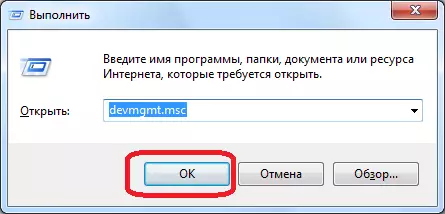
Bago kami magbukas ng device manager. Buksan ang seksyon na "Sound, Video and Gaming Devices". Dapat itong magkaroon ng hindi bababa sa isang driver ng mikropono.
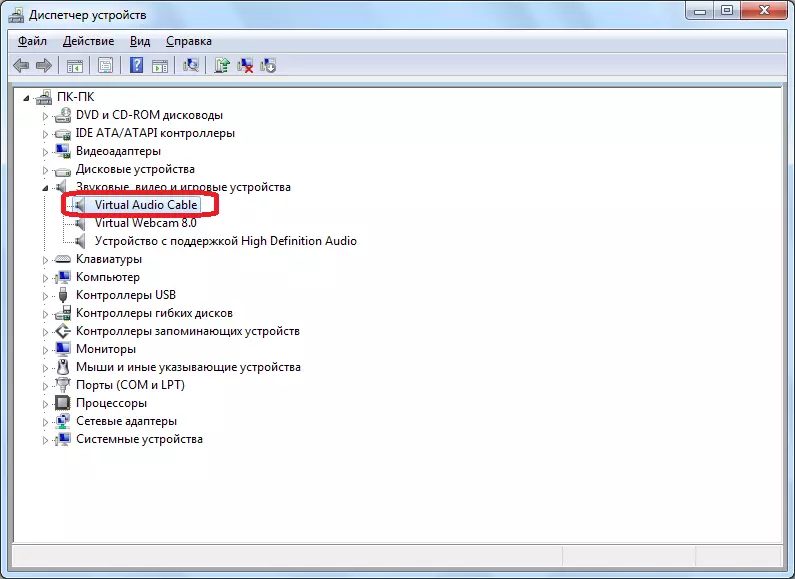
Sa kawalan ng naturang, ang driver ay dapat na naka-install mula sa disk ng pag-install, o na-download mula sa internet. Para sa mga gumagamit na hindi nagmamay-ari ng mga intricacies ng mga isyung ito, ang pinakamahusay na pagpipilian ay gagamitin ng mga espesyal na programa para sa awtomatikong pag-install ng driver.
Kung ang driver ay naroroon sa listahan ng mga konektadong aparato, ngunit kabaligtaran ang pangalan nito ay may karagdagang marka (Red Cross, isang tanda ng exclamation, atbp.), Kung gayon ang ibig sabihin nito na ang driver na ito ay nasira o gumagana ay hindi tama. Upang matiyak na nagtatrabaho ito, mag-click sa pangalan, at sa menu ng konteksto, piliin ang item na "Properties".
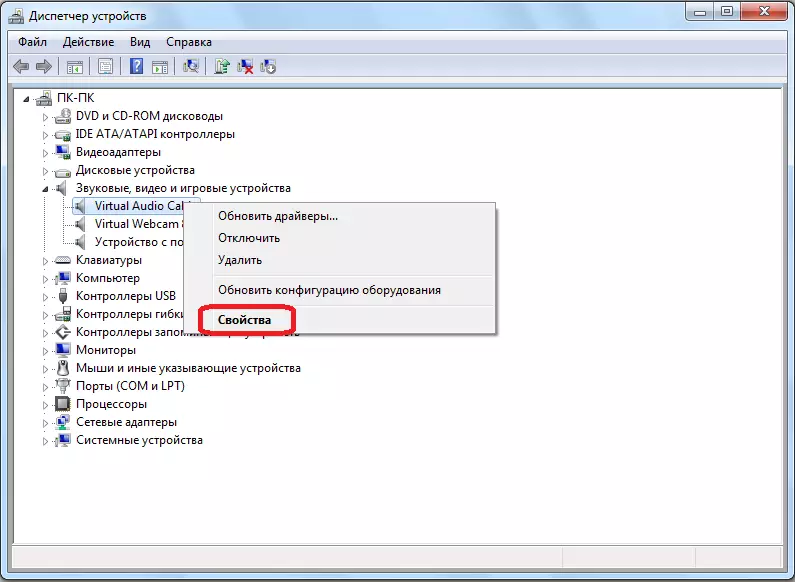
Sa impormasyon tungkol sa impormasyon ng mga ari-arian ng pagmamaneho na bubukas, "ang aparato ay gumagana nang normal."
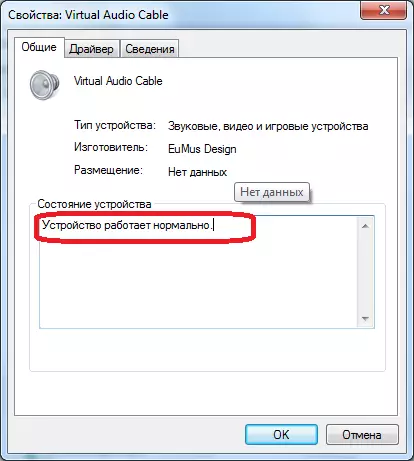
Kung mayroong ilang iba pang uri ng inskripsyon doon, nangangahulugan ito ng isang madepektong paggawa. Sa kasong ito, ang pagpili ng pangalan ng device, muling tawagan ang menu ng konteksto, at piliin ang item na "Tanggalin".

Pagkatapos alisin ang driver, dapat itong itakda muli sa isa sa mga pamamaraan na mas mataas na mas mataas.
Gayundin, maaari mong i-update ang mga driver sa pamamagitan ng pagtawag sa menu ng konteksto, at pagpili ng item item nito.

Maling pagpili ng aparato sa mga setting ng Skype.
Kung ang maraming mga audio recording device ay nakakonekta sa computer, o iba pang mga mikropono ay nakakonekta nang mas maaga, posible na ang Skype ay naka-configure upang makatanggap ng tunog mula sa mga ito, at hindi mula sa mikropono na iyong pinag-uusapan. Sa kasong ito, kailangan mong baguhin ang pangalan sa mga setting sa pamamagitan ng pagpili ng device na kailangan mo.
Buksan ang programa ng Skype, at sa menu nito nang sunud-sunod sundin ang mga item na "Mga Tool" at "Mga Setting ...".

Susunod, pumunta sa seksyong "Sound setting".
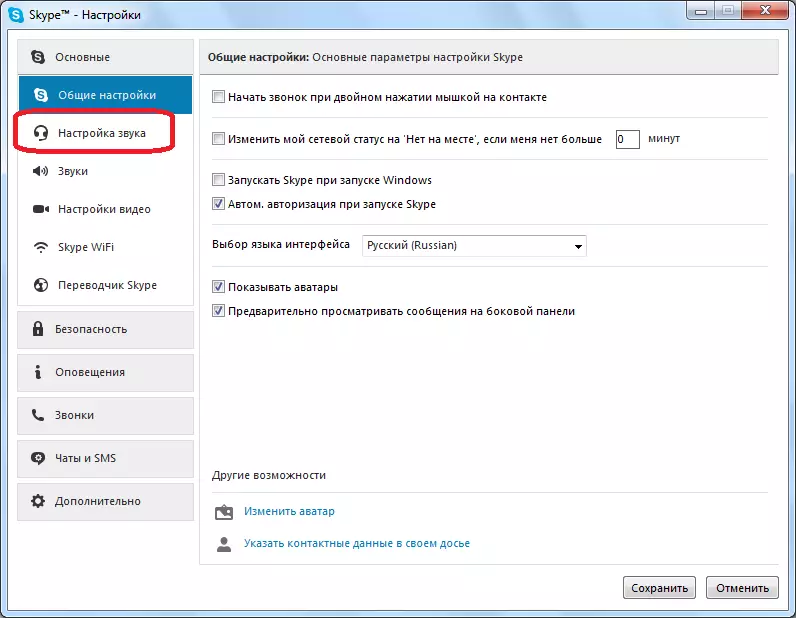
Sa tuktok ng window na ito ay may bloke ng mga setting ng mikropono. Mag-click sa window upang piliin ang aparato, at piliin, ang mikropono na kung saan kami nagsasalita.

Hiwalay, nakuha namin ang pansin sa katotohanan na ang "dami" parameter ay hindi nakatayo sa zero. Ito ay maaaring dahilan na ang Skype ay hindi nagpaparami ng iyong sinasalita sa mikropono. Sa kaganapan ng isang pagtuklas ng problemang ito, isinasalin namin ang slider sa kanan, pagkatapos alisin ang checkbox mula sa parameter na "Payagan ang awtomatikong mikropono setting".

Matapos ang lahat ng mga setting ay exhibited, huwag kalimutang mag-click sa pindutan ng "I-save", kung hindi man, pagkatapos ng pagsasara ng window, babalik sila sa kanilang nakaraang estado.

Ang problema ay mas malawak na ang interlocutor ay hindi nakakarinig sa iyo sa Skype, naiilawan sa isang hiwalay na paksa. May mga itinaas na tanong hindi lamang sa pagganap ng iyong sound recording device, kundi pati na rin ang mga problema sa gilid ng interlocutor.
Tulad ng makikita mo, ang mga problema ng pakikipag-ugnayan ng programa ng Skype na may sound recording device ay maaaring nasa tatlong antas: pagkasira o hindi tamang koneksyon ng device mismo; Mga problema ng mga driver; Maling mga setting sa Skype. Ang bawat isa sa kanila ay nalutas ayon sa mga indibidwal na algorithm na inilarawan sa itaas.
